Windows Terminal nedir?
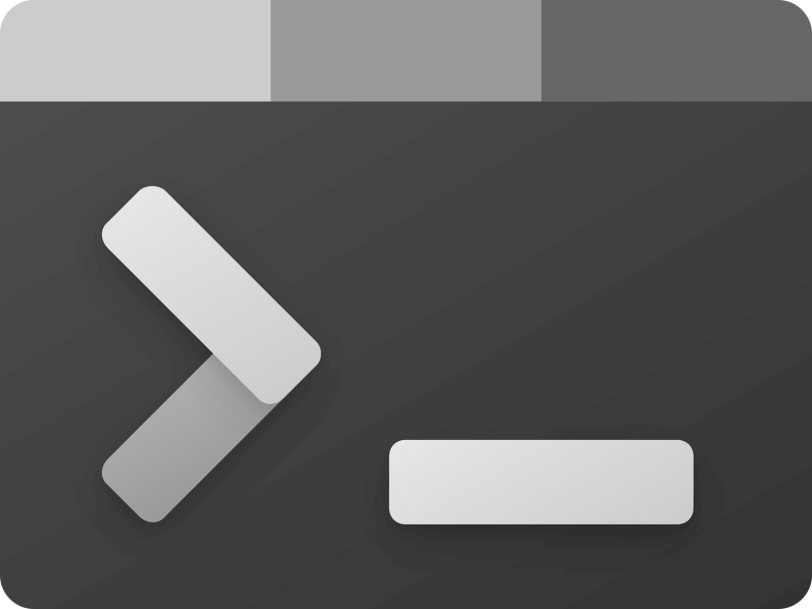
Linux’u ara sıra bile kullanmış olan herkes, bir terminalin ne olduğu ve kullanışlılığı hakkında fikir sahibi olacaktır. Ancak yalnızca Microsoft’un Windows sistemini ve onun mükemmel Windows ortamını kullanan pek çok kişi var. Bu nedenle, Komut İstemi’ni kullanmaları gerektiğinde ve varlığından bile haberdar olmadıklarını bilenlere ithaf olarak bu makaleyi hazırlıyoruz. Elbette nasıl kullanılacağını ve bunun en önemli veya faydalı komutlarını göreceğiz.
Komut İstemi nedir?
Microsoft Windows sisteminde bunu Komut Satırı veya CMD olarak biliyoruz, ancak en doğru adı her zaman komut terminali veya Komut İstemi olacaktır. Neredeyse tüm işletim sistemlerinde bulunan bir komut yorumlayıcıdan oluşur, bir kontrol öğesidir, ancak düşük düzeydedir.
Sisteme entegre bir araçtır ve bu nedenle Windows’ta yaptığımız görevlerin aynısını, en azından bir kısmını fare tıklaması ile gerçekleştirme yeteneğine sahiptir. Bir grafik arayüzümüz veya pencerelerimiz olmadığında, bir işletim sistemini yönetmek için tek seçenek komut terminali olacaktır. Sadece Windows’ta değil, Linux’ta da sistem yöneticileri için büyük bir ağırlığı var, MacOS’ta ve hatta temel bir araç olduğu için diğer sistemlerde.
Bir terminal ve kabuğu nasıl çalışır?
Bir komut yorumlayıcısı, kullanıcı tarafından yazılan siparişleri, sistemin yönlerinin ve bunun bir parçası olan araç setinin doğrudan kontrolüne izin veren bir dizi talimat aracılığıyla çevirme yeteneğine sahip bir programdan başka bir şey değildir.
Örneğin, Windows’ta bir klasöre üzerine tıklayarak ve ardından içeriğini görerek veya hesap makinesini en baştan başlatmak için çift tıklayarak erişebiliriz. Komut İstemi’nde aynı şeyi komutları kullanarak da yapabiliriz:
PROMT>ls C:\klasör yolu\(klasörü açmak için)PROMT>calc(hesap makinesini açmak için)
Bu komutlar, girilmelerini bekleyen bir komut aracılığıyla, terminal öykünücüsünde sözdizimi kuralları izlenerek girilmelidir. Bu komutlar sistem işlevleriyle ilgilidir ve tümü argümanlar aracılığıyla farklı çalışma yöntemlerini ifade edebilir.
Argümanlar, işlemi iyileştiren ana komuttan sonra eklenen ek seçeneklerden başka bir şey değildir. Bu sözdiziminde, ilgili klasör veya dosyanın yolunu yerleştirmek genellikle gerekli olacaktır.
Windows Terminal nedir?
Komut terminalinin görünümü, ortaya çıkan ilk işletim sistemlerine kadar uzanır ve bu, üzerlerinde talimatları gerçekleştirmenin tek olası yoludur. IBM’in UNIX’i 70’lerdeki referanslardan biri olacaktı ve ilk olmasa da bugün bir işletim sistemi olarak anladığımıza en yakın yeteneklere sahipti.
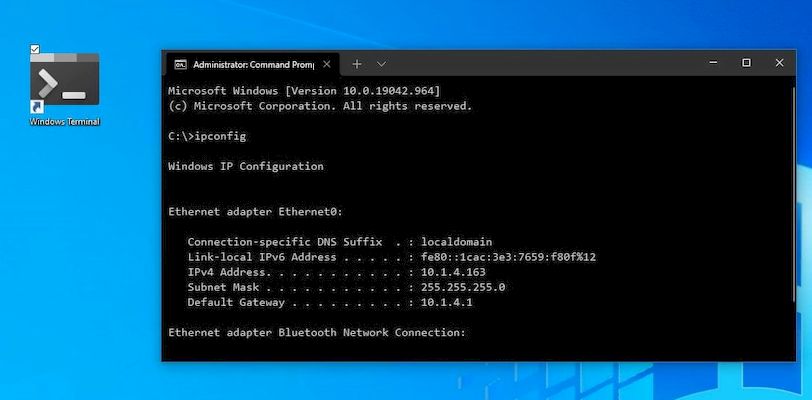
Ancak bu sistem kontrolü için hala oldukça karmaşık bir kod gerektiriyordu, bu nedenle komut terminalinin bu şekilde bilindiği 1981 yılına kadar MS-DOS’un ortaya çıkması gerçekleşmeyecekti. C veya C++ gibi orta ve üst düzey programlama dillerinin kullanılması, makine ile kullanıcı arasında komutlardan ve betiklerden daha kolay kontrol edilebilen bir katmana sahip sistemlerin uygulanmasını büyük ölçüde kolaylaştırdı.
COMMAND.COM, sistem kontrolünü gerçekleştirmekten, sistemin ayrılmaz bir parçasını oluşturmaktan sorumlu araç olacaktır ve aslında Windows’ta kullanılan komutların bir kısmı şu anda ondan gelmektedir. Böyle bir grafik arayüz olmadığı için her şey siyah veya mavi ekran ve düz metin üzerinde yapıldı. Bu araç, başlatma sırasında sistem yapılandırmasının yüklenmesinden de sorumluydu.
Geliştirilen mimari ve grafikleri işleme yeteneği ortaya çıktı ve yerini Microsoft’un ilk pencere tabanlı sistemi olan Windows NT’ye bıraktı. Bunda, komut arayüzünün yerini simgelere ve üst düzey grafiklere yapılan fare tıklamaları aldı ve günümüze ve Windows 11’e kadar muazzam bir evrim geçirdi.
COMMAND.COM’dan farklı olarak, mevcut Windows komut terminali, sistemdeki bir komut öykünücüsü olarak işlev gören yalnızca bir uygulamadır. Bu, sistemin ayrılmaz bir parçası olmadığı ve bu nedenle yapılandırmasını veya çalışmasını kontrol eden dll’leri yüklemediği anlamına gelir. Bununla birlikte, grafik arabirimden yürütülmek üzere CMD’ye gönderilen hala işlevler vardır, diğerleri terminalde açılan betiklere (yorumlayıcı tarafından okunan komut dizisi) dayanır.
Windows Terminal nasıl kullanılır?
Bir terminalin ne olduğunu zaten biliyoruz, bu yüzden şimdi onu nasıl kullanacağımızı bilmek için bunu uygulamaya koymanın ve her şeyden önce, onu kendi başımıza araştırmak için onunla nasıl başa çıkacağımızı bilmenin zamanı geldi.
Daha önce de belirtildiği gibi, terminal bir komut yorumlayıcısından başka bir şey değildir ve bu nedenle bunun için anlaşılır bir dizeye ihtiyacı vardır. Terminali başlatırken bulduğumuz tek unsur, kullanıcıyı kişisel dizininin yolu hakkında bilgilendiren bir satır olan PROMT olacaktır. Komutları yürütmek için bulunduğumuz yer varsayılan olarak olacaktır, ancak daha sonra bunun değişebileceğini göreceğiz.
Ek parametreli veya parametresiz siparişe girdiğimizde Enter tuşuna basılana kadar yürütmesi yapılmayacaktır. Sıra hemen cmd ile veya doğrudan temsil ettiği program tarafından analiz edilir, çünkü terminal içinde örneğin DISKPART gibi kendi komutlarıyla başka programları çalıştırabiliriz. Terminalin yanıtı sıraya bağlı olacaktır ve terminalde metin biçiminde bilgi, ön planda veya arka planda bir uygulamanın yürütülmesi veya komutu “anlamamaktan” kaynaklanan bir hata mesajı olabilir.
Ancak terminale yalnızca komutlar giremeyiz, aynı zamanda giriş/çıkış yeniden yönlendirmesi, dosyaları okuma ve düzenleme, süreç kontrolü, koruma ve güvenlik veya toplu programları düzenleme ve yürütme (toplu komut dosyaları) gibi başka özellikler de dahildir.
Promt komutu için kullanıcı izinleri
Herhangi bir sistemde terminalin her kullanımı için dikkate alınması gereken bir diğer husus, kullanıcı izinleri olacaktır. Bildiğimiz gibi, mevcut işletim sistemleri çok kullanıcılıdır ve her biri için açık oturumlara dayanmaktadır. Uygulamalar ve diğerleri ile etkileşim yeteneği açısından hepsi aynı ağırlığa sahip olmayacak, yöneticiler ve misafir veya sınırlı kullanıcılar olacaktır.
Linux’ta, kullanıcı izinleri sisteminin en belirgin olduğu yerdir, ancak Windows’un da kendine ait bir sistemi vardır. Her ne kadar sizin durumunuzda, bir kullanıcı oluşturduğumuzda, bu otomatik olarak bir yönetici olacaktır, ancak Linux’un sahip olduğu kök veya süper kullanıcı figürü daha açık bir şekilde sunulmamaktadır.
Bu, bir uygulama yüklediğimizde grafiksel olarak daha kolay görülebilir, çünkü o anda, yöneticiye devam etmek için izin verdiğimizi belirten bir pencere açılır. Normal bir kullanıcı veya yönetici olarak başlatmamız gerektiğinden, komut terminalinde bunun gibi bir şey olacak.
Kullanıcının türünü PROMT bilgisinde hemen fark edeceğiz, çünkü kullanıcımızın klasörünün yolunu göstermek yerine, yol olarak System32 dizininin yolu gösterilecektir.